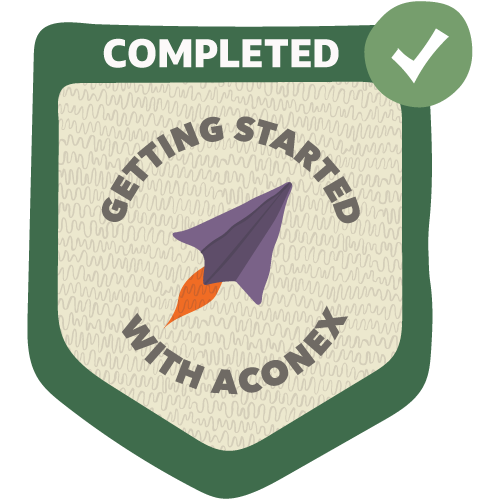Wenn Sie im Dokumentenverzeichnis auf die Schaltfläche Dokumentenaktivität klicken, was sehen Sie?
Jemand in Ihrem Unternehmen, der an demselben Projekt arbeitet wie Sie, schreibt Aconex-Mails. Welche dieser Aussagen ist wahr?
Wenn Sie ein Dokument in das Aconex-Dokumentenverzeichnis hochladen, wer kann es sehen?
Sie möchten jedes Dokument in Ihrem Dokumentenverzeichnis für ein Projekt sehen. Wie machen Sie das?
Sie erstellen einen Fehlerbericht in Aconex-Mail, aber keiner der Mailtypen passt zu der Nachricht, die Sie senden. Was tun Sie?
Sie möchten eine Mail an einen Kollegen senden, der Aconex verwendet, aber nicht im Projektadressbuch erscheint. Was tun Sie?
Können Sie Mails und Dokumente in Aconex löschen?
Sie senden eine Aconex-Mail an einen Mitarbeiter im Projekt, aber dieser behauptet, die Mail nie erhalten zu haben. Können Sie beweisen, dass er die Mail erhalten hat?
Sie haben Ihren Aconex-Benutzernamen oder Ihr Passwort vergessen und jetzt ist Ihr Konto gesperrt. Um Zugang zu Aconex zu erhalten, müssen Sie:
Jemand schickt Ihnen einen Transmittal mit einer neuen Version einer Zeichnung, aber Sie öffnen ihn nicht. Welche der folgenden Aussagen ist wahr?
Einführung zu Aconex
Neu bei Aconex? Lernen Sie hier die Grundlagen kennen.
Wenn Sie bereits einen Benutzernamen und ein Passwort für Aconex haben, können Sie sich ganz einfach einem bestehenden Projekt anschließen.
Melden Sie sich direkt in Aconex an oder klicken Sie auf den Link in einer Aconex-Benachrichtigungs-E-Mail, die Sie erhalten haben.
Machen Sie einen Rundgang durch die Aufgabenseite, die als die Startseite von Aconex fungiert.
Aktualisieren Sie ihre persönlichen Kontaktdaten in Aconex.
Erste Schritte mit Mail
So erstellen, beantworten, senden und verwalten Sie Mails in Aconex.
Verwenden Sie die leistungsstarke Mailsuche von Aconex und filtern Sie Ihre Mails.
Verfassen Sie Memos, Informationsanfragen und allgemeine Korrespondenz? Dann brauchen Sie Aconex Mail.
Wer kann meine Mails und Dokumente sehen?
Sobald Sie ein Dokument hochgeladen oder eine Aconex-Mail erstellt haben, kann jeder in Ihrem Unternehmen diese sehen.
Nach Dokumenten suchen
Finden Sie schnell das benötigte Dokument.
Dokumente hinzufügen (Dateien hochladen)
Laden Sie neue oder aktualisierte Dateien in Ihr Dokumentenverzeichnis hoch.
Dokumente aktualisieren
Aktualisieren Sie Dokumente mit neuen Metadaten oder Dateien.
Klicken Sie auf diese Registerkarte, um das Transkript des Videos anzuzeigen.
Wenn Sie bereits einen Benutzernamen und ein Passwort für Aconex haben, können Sie sich ganz einfach einem bestehenden Projekt anschließen.
Melden Sie sich direkt in Aconex an oder klicken Sie auf den Link in einer Aconex-Benachrichtigungs-E-Mail, die Sie erhalten haben.
Machen Sie einen Rundgang durch die Aufgabenseite, die als die Startseite von Aconex fungiert.
Aktualisieren Sie ihre persönlichen Kontaktdaten in Aconex.
Erste Schritte mit Mail
So erstellen, beantworten, senden und verwalten Sie Mails in Aconex.
Verwenden Sie die leistungsstarke Mailsuche von Aconex und filtern Sie Ihre Mails.
Verfassen Sie Memos, Informationsanfragen und allgemeine Korrespondenz? Dann brauchen Sie Aconex Mail.
Wer kann meine Mails und Dokumente sehen?
Sobald Sie ein Dokument hochgeladen oder eine Aconex-Mail erstellt haben, kann jeder in Ihrem Unternehmen diese sehen.
Nach Dokumenten suchen
Finden Sie schnell das benötigte Dokument.
Dokumente hinzufügen (Dateien hochladen)
Laden Sie neue oder aktualisierte Dateien in Ihr Dokumentenverzeichnis hoch.
Dokumente aktualisieren
Aktualisieren Sie Dokumente mit neuen Metadaten oder Dateien.
Klicken Sie auf diese Registerkarte, um das Transkript des Videos anzuzeigen.
Klicken Sie auf diese Registerkarte, um das Transkript des Videos anzuzeigen.
In Aconex arbeiten wir mit zwei Schlüsselkonzepten: Projekte und Unternehmen.
Wie werde ich zu einem Projekt hinzugefügt?
Wenn Sie bereits einen Aconex-Benutzernamen und ein Passwort haben, können Sie sich einfach einem bestehenden Projekt anschließen.
Herzlich willkommen zu Aconex!
Sie fragen sich vielleicht: "Was ist Aconex und wie kann es mir helfen?"
Große Bauprojekte erzeugen eine Vielfalt von Informationen und Daten.
Dokumente, Baupläne, Korrespondenz, Prozesse.
Sie haben die Mammutaufgabe, alle diese Daten zu organisieren, sicher zu speichern und über mehrere Teams, Unternehmen und Standorte hinweg zugänglich zu machen.
Ganz zu schweigen von der Schwierigkeit, nützliche Erkenntnisse aus den Daten zu gewinnen, wenn diese überall verstreut sind.
Hier kommt Aconex ins Spiel.
Aconex führt Ihre Projektinformationen zusammen und speichert sie sicher online an einem Ort. Damit werden die Anforderungen an Datensicherheit und Zusammenarbeit miteinander in Einklang gebracht. Und alle Werkzeuge, die Sie benötigen sind mit enthalten.
Sie können schnell Dinge finden, Prozesse und Kosten verwalten, mit allen Projektbeteiligten zusammenarbeiten sowie wertvolle Erkenntnisse aus Ihren Daten ziehen.
Sie behalten den Überblick, wo immer Sie sind.
Bei Bedarf können Sie Aconex mit anderen Systemen integrieren.
Wenn Aconex korrekt eingerichtet ist und alle Beteiligten die Grundlagen kennen, lassen sich Arbeiten schneller, einfacher und im Rahmen des Budgets erledigen.
Wie funktioniert das Ganze?
Der Schlüssel zum Erfolg in Aconex beruht auf der Erfassung aller relevanten Informationen, sowohl im Vorfeld als auch während des Projekts. Dies wird mit Hilfe von Mail- und Dokumenttypen erreicht.
Mail wird für Korrespondenz, Fragen, Antworten, Ratschläge und andere Prozesse verwendet.
Dokumente werden für Baupläne und andere Dateien verwendet, die eine Reihe von Überarbeitungen durchlaufen müssen.
Mail- und Dokumenttypen helfen dabei, die richtigen Informationen zu erfassen. Durch die Auswahl des entsprechenden Typs werden die Formulare so eingerichtet, dass die richtigen Informationen rechtzeitig eingetragen werden.
Dieses bisschen Mehrarbeit im Vorfeld spart später Zeit und vereinfacht die Nutzung der Suchfunktion, Workflows, die Berichterstattung und so gut wie alle anderen Prozesse vom Anfang bis zum Ende des Projekts.
In Aconex werden alle Informationen sicher gespeichert und selektiv freigegeben.
Ihre Informationen sind auf jedem Gerät und von jedem Ort aus zugänglich und sie gehören nur Ihnen.
Zu Beginn können Unternehmen nur auf Daten zugreifen, die sie selbst erstellt oder erhalten haben. Danach kann jedes Unternehmen entscheiden, was es mit anderen teilen möchte.
Niemand erhält automatisch Zugriff auf alle Daten des Projekts.
Außerdem wird in Aconex alles aufgezeichnet, so dass Sie immer sehen können, wer was gemacht hat, unabhängig von der Größe des Projekts oder der beteiligten Unternehmen.
Diese einheitlichen Bedingungen schaffen Vertrauen und gegenseitige Verantwortlichkeit, was die Zusammenarbeit fördert und alle dazu anregt, an einem Strang zu ziehen.
Und das ist erst der Anfang. Sobald Sie die Grundlagen kennen, wird Aconex zu Ihrer zentralen Anlaufstelle für Dokumentenprüfungen und -bearbeitungen, Baustelleninspektionen, das Vorgangs- und Kostenmanagement, BIM-Modelle und vieles mehr.
Bei der Arbeit mit Aconex steht Ihnen unsere Website Support Central zur Seite. Hier finden Sie detaillierte Anleitungen zu allen Aspekten von Aconex in Artikeln und Videos wie diesem.
Herzlichen willkommen zu Aconex! Wir freuen uns darauf, mit Ihnen zusammenzuarbeiten.
Was ist Aconex?
Anmeldung in Aconex über den Projektstandort
Melden Sie sich direkt in Aconex an oder klicken Sie auf den Link in einer Aconex-Benachrichtigungs-E-Mail, die Sie erhalten haben.
In diesem Video erklären wir einige Dinge, die Sie wissen müssen, um sich über Ihren Projektstandort in Aconex anzumelden.
Zunächst möchte ich Sie auf eine E-Mail aufmerksam machen, die Sie erhalten haben sollten. Sie sieht ungefähr so aus.
Diese E-Mail ist sehr wichtig, denn sie enthält Ihren Benutzernamen und den Namen Ihres Unternehmensadministrators, den wir auch Unternehmensadmin nennen.
Wenn Sie diese E-Mail erhalten, werden Sie aufgefordert, Ihre Benutzerdaten zu bestätigen.
Hier legen Sie zum ersten Mal Ihr Aconex-Passwort fest.
Bitte beachten Sie, dass Ihr Konto erst für andere Unternehmen sichtbar ist, wenn Sie diese Aktivierungsschritte abgeschlossen haben, was bedeutet, dass Sie nicht zu Projekten eingeladen werden können.
Okay. Nun da alles erledigt ist, sehen wir uns an, wie man sich in Aconex anmeldet.
Navigieren Sie zum Support Central und klicken Sie auf den Anmeldelink oben auf der Seite.
Wählen Sie Ihren Projektstandort aus. Dieser wird auch Aconex-Instanz genannt.
Wenn Sie immer denselben Projektstandort verwenden, aktivieren Sie das Kästchen „Meine Auswahl speichern“ und klicken Sie auf „Los“.
Unter dem Aconex-Logo sehen Sie den Projektstandort, den Sie gerade ausgewählt haben.
Erinnern Sie sich an die zuvor erwähnte E-Mail? Entnehmen Sie ihr Ihren Benutzernamen und Ihr Passwort, geben Sie sie ein und klicken Sie auf die Schaltfläche „Anmelden“.
Wenn Ihr Projekt- oder Unternehmensadmin die Verifizierung in zwei Schritten eingerichtet hat, werden Sie aufgefordert, einen Verifizierungscode einzugeben.
Wenn Sie sich zum ersten Mal anmelden, werden Sie aufgefordert, die 2SV einzurichten. Folgen Sie den Anweisungen auf dem Bildschirm.
Wenn dies nicht Ihre erste Anmeldung ist und Sie keinen Code haben, müssen Sie Ihren Admin bitten, die 2SV für Sie zurückzusetzen. Weitere Hilfe erhalten Sie über diesen Link.
Was ist, wenn Sie die Anmelde-E-Mail verloren haben, Ihren Benutzernamen vergessen oder ein falsches Passwort eingegeben haben? Einige Dinge sind zu beachten.
Bei Benutzernamen und Passwörtern wird zwischen Groß- und Kleinschreibung unterschieden. Überprüfen Sie also zunächst Ihre Schreibweise und ob vielleicht die Feststelltaste aktiviert ist.
Wenn Sie mehrmals erfolglos versucht haben, sich einzuloggen oder Sie Ihr Passwort vergessen haben, ist es wahrscheinlich am einfachsten, Ihr Passwort zurückzusetzen.
Klicken Sie dazu auf den Link unter der Schaltfläche „Anmelden“.
Wenn Sie Ihren Benutzernamen wissen, geben Sie diesen ein.
Wenn nicht, versuchen Sie es mit Ihrer E-Mail-Adresse und klicken Sie auf Los.
Sie erhalten in wenigen Augenblicken eine E-Mail von Aconex mit einem Link zum Zurücksetzen Ihres Passworts. Überprüfen Sie Ihren Junk-Ordner, wenn Sie die E-Mail nicht sehen.
Öffnen Sie den Link, geben Sie Ihr neues Passwort ein und bestätigen Sie es.
Aber was ist, wenn Sie Ihren Benutzernamen vergessen haben, die E-Mail mit dem Link zum Zurücksetzen nicht erhalten haben oder die E-Mail-Adresse, mit der Sie sich für das Projekt registriert haben, nicht mit Ihrer Firmen-E-Mail-Adresse übereinstimmt?
Hier kann die Sache etwas knifflig werden.
Ihr Benutzerkonto wurde von Ihrem Unternehmensadministrator eingerichtet. Dieser ist die einzige Person, die Ihnen diese Informationen neu senden oder für Sie zurücksetzen kann.
Deshalb empfehlen wir Ihnen, bei der ersten Anmeldung bei Aconex auf den Hilfe-Link zu klicken.
Dadurch wird ein Fenster mit einer Liste der Administratoren Ihres Unternehmens angezeigt. Notieren Sie sich diese Namen für später.
Wenn Sie immer noch nicht wissen, wer Ihr Unternehmensadministrator ist, rufen Sie uns an, damit wir es Ihnen mitteilen können. Es ist ein etwas mühsamer Prozess, aber auf diese Weise halten wir Ihr Aconex-Konto sicher.
Weitere Informationen zur Anmeldung bei Aconex, z.B. wie Sie mit mehreren Konten arbeiten, wie Sie die Zwei-Schritte-Verifizierung einrichten und wie Sie sich über Ihr Firmennetzwerk anmelden können, finden Sie im Abschnitt „Hilfe bei der Anmeldung“ im Support Central, das ausführliche Artikel mit Schritt-für-Schritt-Anleitungen enthält.
Anmeldung in Aconex
Rundgang durch die Aufgabenseite
Sehen Sie sich die Aufgabenseite an, die als die Startseite von Aconex fungiert.
Wir haben uns also in Aconex angemeldet und wurden zu einem Projekt eingeladen
Die Aufgabenseite ist das este, was wir sehen. Sie ist gleichsam die Startseite von Aconex.
Hier finden wir zu erledigende Aufgaben, sehen, an welchen Projekten wir beteiligt sind, und es gibt Shortcuts zu häufigen Aufgaben.
In dem Feld auf der linken Seite können wir Informationen zu anderen Projekten abrufen, zu denen wir eingeladen wurden.
Um einen Überblick über alle unsere Projekte zu erhalten, können wir hier klicken.
Oder wir können über dieses Dropdown-Menü schnell zwischen den Projekten wechseln. Dieses Menü erscheint auf jeder Seite in Aconex.
Oh, das Five Star-Projekt hat einige Aufgaben, die wir erledigen müssen.
Aber bevor wir uns diesen widmen, sehen wir uns kurz an, wie man in Aconex navigiert.
Hier oben befindet sich das Hauptmenü. Es ist immer sichtbar.
Jedes Menü enthält Shortcuts zu den nützlichsten Aktionen, wie z. B. die Suche nach einem Plan oder das Senden einer Informationsanfrage.
Jeder Anwender sieht hier etwas Anderes, abhängig von der Projektkonfiguration und den zugewiesenen Berechtigungen.
Wenn Sie eine nötige Berechtigung nicht haben, können Sie sich an einen Ihrer Unternehmensadministratoren wenden.
Sie finden diese hier.
Sie sind die wichtigsten Ansprechpartner für Aconex in unserem Unternehmen, und sie verwalten unsere Benutzerberechtigungen.
Wenn Sie nicht weiterkommen, können Sie die In-App-Hilfe nutzen.
Klicken Sie hier, um Artikel, Videos und Anleitungen zu finden, immer passend zu der Seite, auf der Sie sich gerade befinden.
OK, jetzt wo wir uns umgesehen haben, sollten wir zu den Aufgaben zurückkehren. Die erledigen sich leider nicht von selbst.
Das Erste ist der Posteingang von Mail.
Alle ungelesenen, ausstehenden und überfälligen Mails werden hier angezeigt.
Mmh, wir haben ein paar überfällige Mails.
Wir können einfach auf eine Mail klicken, um weitere Einzelheiten zu sehen.
Standardmäßig werden in dieser Liste die zehn ältesten Aufgaben angezeigt, aber wir können auch auf „Alle anzeigen“ klicken und es werden alle angezeigt.
Kehren wir zur Aufgabenseite zurück.
Das Nächste sind die eingehenden Transmittals. Mit einem Transmittal werden Dokumente zwischen Unternehmen übermittelt.
Es sieht so aus, als ob uns einige Werkstattzeichnungen zur Prüfung zugewiesen wurden.
Genau wie bei Mails können wir auf den Link klicken, um weitere Details zu sehen.
Weiter unten auf der Seite finden wir Aktionspunkte zu anderen Funktionen von Aconex,
wie z. B. Pakete oder Lieferantendokumente.
Okay, wir haben die gesamte Aufgabenseite gesehen.
Wir können loslegen.
Sehen Sie sich doch einmal selbst in Aconex um!
In Aconex navigieren
Ihre Sichtbarkeit im globalen Adressbuch ändern
E-Mail-Benachrichtigungen verwalten
Das Zeitlimit für Aconex-Sitzungen verlängern oder verkürzen
Bevor wir in Aconex loslegen, sollten wir überprüfen, ob unsere Kontodaten korrekt sind. Das gewährleistet, dass andere Projektteilnehmer uns leicht finden können und wir nichts Wichtiges verpassen.
Wir sollten auch unsere Einstellungen auf unsere Arbeitsweise abstimmen.
Beginnen wir mit den Einstellungen für unsere Kontoinformationen.
Unser Benutzername und unsere E-Mail-Adresse stimmen, aber wir können sie bei Bedarf aktualisieren.
Es ist wichtig, dass unsere E-Mail-Adresse richtig angeben ist, damit wir alle wichtigen Benachrichtigungen erhalten. Sie wird auch zum Zurücksetzen unseres Passworts benötigt, wenn wir uns nicht anmelden können.
Wir wollen im globalen Adressbuch sichtbar sein, damit andere uns finden und zu Projekten einladen können.
Ihr Name kann nicht geändert werden. Er wird bei der Protokollierung verwendet, um den Verlauf des Projekts aufzuzeichnen. Wenn Sie ihn aktualisieren müssen, z. B. aufgrund einer offiziellen Namensänderung, wenden Sie sich an den Support.
Speichern wir unsere Änderungen.
Nun da wir unsere Kontodaten bestätigt haben, sehen wir uns unsere Benutzereinstellungen an.
Es gibt eine ganze Menge, aber wir können die meisten Voreinstellungen beibehalten. Konzentrieren wir uns auf die wichtigsten Dinge, die wir wissen müssen.
Heute überprüfen wir unsere Benutzereinstellungen.
Die anderen Registerkarten sind für Einstellungen, die andere Projektteilnehmer betreffen, aber wir haben keine Berechtigung, sie zu ändern.
Sehen Sie diese Spalte mit den Kontrollkästchen? Das sind die Standardeinstellungen.
Wenn ein Kästchen angekreuzt ist, wird diese Einstellung als Standard verwendet. Wenn Sie Änderungen vornehmen möchten, deaktivieren Sie einfach das Kontrollkästchen.
Unser Projektadministrator hat den Projektstandort als Sydney, Australien eingestellt. Da wir jedoch an einem anderen Ort arbeiten, klicken wir auf Bearbeiten.
Wir deaktivieren „Voreinstellungen verwenden“ und wählen Perth aus der Liste aus.
Damit wird gewährleistet, dass unsere Mails und andere Aufgaben in unserer Zeitzone angezeigt werden.
Vergessen Sie nicht, auf Speichern zu klicken.
Als Nächstes erstellen wir eine Mail-Signatur, die zu jeder von uns
gesendeten Mail hinzugefügt werden kann.
Wenn wir HTML wählen, können wir Links und Bilder einfügen.
Wir geben der Signatur einen Namen und fügen sie hier ein. Wir legen sie als Standard fest und speichern unsere Änderungen.
Hier legen wir fest, was in E-Mail-Benachrichtigungen enthalten sein soll. Diese werden immer dann gesendet, wenn wir ein Empfänger einer Mail sind.
Deaktivieren Sie das Kontrollkästchen in den Voreinstellungen, um Änderungen vornehmen zu können.
Wir möchten den gesamten Inhalt der Mail in der Benachrichtigung lesen, also wählen wir Gesamter Mailtext.
Beachten Sie, dass diese Option automatisch alle Mails in Aconex als gelesen markiert, was bedeutet, dass sie nicht mehr auf unserer Aufgabenseite erscheinen.
Bestätigen wir nun unsere bevorzugte Sprache für Aconex. Damit werden auch die in Aconex angezeigten Datumsformate angepasst.
Schließlich legen wir die Sitzungsdauer fest. Damit legen Sie fest, wie lange der Bildschirm in Aconex untätig sein kann, bevor Sie automatisch abgemeldet werden.
Denken Sie daran, auf Speichern zu klicken.
Nehmen Sie sich ein paar Minuten Zeit, um Ihre Kontoeinstellungen zu überprüfen und lassen Sie Aconex für sich arbeiten.
Einrichtung eines Aconex-Kontos
Klicken Sie auf diese Registerkarte, um das Transkript des Videos anzuzeigen.
Grundlagen von Mail
Mails in Aconex erstellen, beantworten, senden und verwalten.
Willkommen zu Aconex Mail.
Wie wir alle wissen, gibt es bei Projekten jede Menge Kommunikationen und Prozesse.
Informationsanfragen (oder RFIs), technische Anfragen, Änderungsanträge, Einreichungen, Genehmigungen...
Es ist eine Menge, die man im Auge behalten muss, und es kann sich alles über mehrere Systeme, Posteingänge, Dokumente und Ordner erstrecken. Und Menschen.
Aconex Mail ist darauf ausgelegt, alle diese Vorgänge sicher und zuverlässig zu verwalten. Aconex Mail ist mehr als nur E-Mail. Mit seiner Hilfe können Sie Prozesse erstellen und verwalten, Automatisierungen konfigurieren und den Zugriff und die Sichtbarkeit kontrollieren. Und das Beste: Es ist auf die Bauindustrie zugeschnitten.
Wie also funktioniert Aconex Mail?
Hauptsächlich mithilfe von Mailtypen und Formularen.
Die Auswahl eines Mail-Typs ist der erste Schritt, wenn Sie eine Mail senden. Der Mailtyp gewährleistet, dass immer die richtigen Informationen angegeben werdem. Ihr Projektadministrator richtet jeden Mailtyp mit den entsprechenden Formularen und den vorgesehenen Empfängern ein. Einige Mailtypen erfordern zum Beispiel eine Antwort bis zu einem bestimmten Datum. Andere sind für Projektleiter, aber nicht für Subunternehmer bestimmt. Und wieder andere sollen einfach als herkömmliche E-Mail fungieren.
Ihr Projektadministrator kann auch Felder festlegen, dass bestimmte Felder Pflichtfelder oder eingeschränkte Felder sind, z. B. wenn sie vertrauliche Angaben enthalten, die nur Ihr Unternehem sehen soll, wie Kostenauswirkungen. Das gewährleistet Sicherheit und Vertraulichkeit.
Die Auswahl eines Mailtyps kann auch einen Prozess in Gang setzen, der Ihren Anwendern mitteilt, was sie als Nächstes tun sollen oder was wann benötigt wird. Wenn Ihr Unternehmen über gut funktionierende Prozesse verfügt, können Sie Mail so konfigurieren, dass es auf diese Prozesse abgestimmt ist.
Und wenn eine Mail einmal gesendet wurde, kann sie nicht mehr bearbeitet oder gelöscht werden oder verloren gehen. Alles wird im unveränderlichen Projektdatensatz sicher aufgezeichnet und gespeichert, so dass Sie über eine vollständige Historie aller Änderungen und Entscheidungen verfügen.
Und schließlich: Haben Sie schon einmal in einem alten Projekt nach Informationen gesucht? Da alle wichtigen Daten im Vorfeld enthalten sind, können Sie immer leicht eine bestimmte Mail finden.
Nun, da Sie wissen, wie Mail funktioniert, sehen wir es uns anhand des Mailtyps „Informationsanfrage“ einmal in Aktion an.
Eine Informationsanfrage ist eine Frage, die beantwortet werden muss.
Nehmen wir an, Sie haben einen Subunternehmer, der eine Messung checken möchte. Er sendet eine Anfrage an den Hauptunternehmer.
Der Hauptunternehmer weiß die Antwort nicht, also schickt er eine Informationsanfrage an den Auftraggeber. Manche Informationsanfragen sind kompliziert. In diesem Fall antwortet der Auftraggeber mit Informationen, die der Projektleiter zuerst klären muss. Wenn der Hauptunternehmer alle Informationen hat, antwortet er dem ursprünglichen Subunternehmer und schließt damit den Kreis der Anfrage.
Mail hält die Konversationen zwischen den Parteien getrennt, so dass jeder der Einfachheit halber und zur Sicherheit nur das sieht, was er benötigt. Der Subunternehmer sieht die Frage und die Antwort, und der Hauptunternehmer sieht alle Teile der Konversation.
Andere Mailtypen helfen bei der Verwaltung Ihrer anderen Prozesse: technische Anfragen, Änderungsanfragen und Designanfragen - die Liste ist fast endlos.
Auf diese Weise unterstützt Aconex Mail Sie bei der Verwaltung Ihrer Prozesse.
Wir hoffen, dass Sie gerne mit Aconex Mail arbeiten.
Was ist Mail?
Nach Mails suchen
Verwenden Sie die leistungsstarke Suchfunktion von Aconex, um nach Mails zu suchen und sie zu filtern.
Heute sehen wir uns an, wie man schnell Mails finden kann.
Außerdem werden wir die Suchfunktion nutzen, um einen Bericht über überfällige Informationsanfragen zu erstellen.
Und wir werden die Suchanfrage speichern, damit der Bericht leicht mehrmals ausgeführt werden kann.
Fangen wir an, indem wir das Menü Mail wählen.
Der Posteingang enthält alle Mails, die unser Unternehmen erhalten hat.
Der Ordner „Gesendet“ enthält alle von unserem Unternehmen gesendeten Mails.
„Entwürfe“ sind, wie der Name schon sagt, gespeicherte Mails, die noch nicht gesendet wurde.
Der Ordner „Alle“ enthält eine Kombination aus gesendeten und empfangenen Mails.
Öffnen wir den Posteingang.
Hier finden wir alle Mails, die unser Unternehmen in diesem Projekt erhalten hat.
Mail, die als vertraulich gekennzeichnet wurden, sind natürlich nicht sichtbar.
Wir können hier die Anzahl der Ergebnisse sehen.
Und mit diesen Registerkarten können wir schnell zu einem anderen Ordner wechseln.
In der Hauptsuchleiste können wir nach der Mailnummer, nach dem Betreff oder nach dem Inhalt der Mail suchen.
Wir können die Ergebnisse auch so filtern, dass nur an uns gesendete Mails angezeigt werden, oder Mails, die wir noch nicht gelesen haben.
Heute suchen wir nach einer Frage zu einer Türmessung.
Das ergibt eine ganze Reihe von Ergebnissen, also filtern wir sie, um die Suchergebnisse einzugrenzen.
Wir suchen nach einer Informationsanfrage, also wählen wir diese im Filter „Typ“ aus und aktualisieren die Suche.
Hier ist unsere Mail.
Klicken Sie auf die Betreffzeile, um die Mail zu öffnen und den Inhalt anzuzeigen.
Um neu zu beginnen, wählen wir „Alle löschen“, und wir können nach der nächsten Mail suchen.
Wechseln wir zum Ordner „Gesendet“.
Wir möchten einen Bericht über Informationsanfragen erstellen, die auf die Antwort anderer Unternehmen warten.
Mithilfe dieser Filter können wir nur die ausstehenden und überfälligen Mails in die Suche einschließen.
Hier ist unser Bericht.
Nehmen wir nun „Gewerk“ und „Geschätzte Kosten“ mit in den Bericht auf.
Unter „Spalten hinzufügen/entfernen“ sehen wir rechts die derzeit angezeigten Spalten.
Wir wählen die Spalten aus, die wir hinzufügen möchten
und verschieben sie auf die rechte Seite.
Da heute viel los ist, exportieren wir die Ergebnisse, um sie uns später anzusehen.
Wir wollen sehen, welche Empfänger antworten müssen, also wählen wir "Zeile pro Empfänger".
Wir müssen diesen Bericht oft ausführen, also speichern wir diese Suchanfrage. Dadurch bleiben die Spalten und Filter erhalten, so dass wir beim nächsten Mal den Bericht nur noch ausführen und exportieren müssen.
Wenn wir die entsprechenden Berechtigungen haben, können wir diese Suchanfrage freigeben und mit unserem Unternehmen oder mit dem gesamten Projekt gemeinsam nutzen.
Unsere gespeicherten Suchanfragen werden hier aufgelistet.
Herzlichen Glückwunsch: Nun wissen Sie, wie man nach Mails sucht, einen Bericht über Informationsanfragen erstellt und häufig verwendete Suchanfragen speichert.
Nach Mails suchen
Mails erstellen und senden
Möchten Sie ein Memorandum, eine Informationsanfrage oder eine allgemeine Korrespondenz senden? Dann brauchen Sie Aconex Mail.
Heute sehen wir uns an, wie man Mails erstellt und sendet.
Jede Mail muss einen Mailtyp haben. Dieser ist wichtig und erfüllt mehrere Funktionen.
Zum einen identifiziert er die verschiedenen Prozesse, die in dem Projekt verwenden werden, wie z. B. Informationsanfragen.
Außerdem gibt er ein Formular vor, in das wir die richtigen Angaben eintragen können.
Und er hilft dabei, die Mail später wiederzufinden.
Der Projektadministrator entscheidet, welche Mailtypen für jedes Unternehmen zur Verfügung stehen, so dass Sie nicht in jedem Projekt, an dem Sie arbeiten, dieselben Typen sehen.
Wir wählen im Menü Mail die Option Neue Mail.
Und hier legen wir den Mailtyp fest.
Wir haben eine Frage zu einer Klimaanlage, also wählen wir den Typ Informationsanfrage.
Die Felder, die hier angezeigt werden, variieren je nach dem ausgewählten Mailtyp.
Hier werden die wichtigsten Informationen festgehalten. Diese Felder sind durchsuchbar, daher ist Genauigkeit wichtig. So können wir die Informationen später leichter wiederfinden und auswerten.
Viele Felder haben ein rotes Sternchen. Das bedeutet, dass sie Pflichtfelder sind.
Es gibt auch eingeschränkte Felder für vertrauliche Informationen. Diese Angaben sind nur für unser Unternehmen sichtbar.
Fügen wir jetzt die Empfänger hinzu.
Einige Empfänger werden automatisch hinzugefügt. Dadurch wird gewährleistet, dass die Mail an die richtigen Personen gesendet wird, wie vom Projektadministrator konfiguriert wurde.
Die Personen im Feld "An" müssen die Informationen in der Mail lesen oder darauf antworten.
Sie können einen Teil oder den gesamten Namen eingeben und die Eingabetaste drücken. Aconex sucht dann im Projektadressbuch nach passenden Einträgen.
Genaue Übereinstimmungen werden sofort hinzugefügt.
Wenn es mehrere Personen gibt, wählen wir die richtige aus.
Wenn wir eine Verteilergruppe erstellt haben, können wir auch den Gruppennamen eingeben.
Wenn wir auf das Adressbuch klicken, können wir nach Empfängern nach dem Unternehmen oder nach dem Vor- oder Nachnamen suchen. Die Verteilergruppen werden ganz oben aufgeführt.
Fügen wir den Ingenieur hinzu. Es sieht aus, als wurde er noch nicht zum Projekt eingeladen.
Wir suchen ihn im globalen Adressbuch, aktivieren das Kontrollkästchen und klicken auf "An". Nun wird er zum Projekt eingeladen, wenn wir die Mail senden.
Das CC-Feld hält andere auf dem Laufenden.
Okay, alle Empfänger sind hinzugefügt.
Diese Mail muss beantwortet werden.
Wir wählen "Antworten bis" und wählen im Kalender ein Fälligkeitsdatum.
Wenn ein Datum ausgewählt wurde, erscheint diese Mail auf der Aufgabenliste jedes Empfängers und bleibt dort, bis dieser oder eine andere Person aus seinem Unternehmen geantwortet hat.
Wird das Datum verpasst, erhält die Nachricht automatisch den Status "überfällig".
Von CC-Empfängern wird keine Antwort erwartet, daher wird die Nachricht nicht zu ihrer Aufgabenliste hinzugefügt.
Wir geben einen Betreff ein, damit andere wissen, worum die Mail geht und damit wir sie leichter wiederfinden können.
Vervollständigen wir die Mail.
Hier oben können wir Dateien, Mails oder Dokumente anhängen. Wenn wir Dokumente senden wollen, sollten wir jedoch den Mailtyp Transmittal verwenden, damit die Dokumentenverzeichnisse der Empfänger aktualisiert werden.
Bei Bedarf können wir diese Mail als Entwurf speichern, um sie später zu vervollständigen und zu senden. Denken Sie aber daran, dass Entwürfe von anderen in unserem Unternehmen gelöscht werden können.
Wir klicken auf Senden.
Hier ist die Mail mit der Bestätigung, dass sie an alle Empfänger gesendet wurde.
Herzlichen Glückwunsch! Jetzt können Sie Mails in Ihrem Projekt versenden.
Mails erstellen und senden
Klicken Sie auf diese Registerkarte, um das Transkript des Videos anzuzeigen.
Wer kann meine Mails und Dokumente sehen?
Sobald Sie ein Dokument hochgeladen oder eine Aconex-Mail erstellt haben, kann jeder in Ihrem Unternehmen diese sehen.
Willkommen zum Aconex-Modul Documents.
Zu jedem Projekt gehören hunderte von Plänen, Spezifikationen und anderen Dateien. Aber wo werden all diese Informationen aufbewahrt?
In Aconex verfügt jedes Unternehmen über ein privates Dokumentenverzeichnis, in dem alle Dokumente gespeichert werden.
Stellen Sie es sich wie einen virtuellen Aktenschrank vor. Er wird in Ihrem Büro aufbewahrt und ist nur für die Mitarbeiter Ihres Unternehmens zugänglich.
Sie können beliebig viele Dateien jeder Größe und Art speichern, und sie werden alle sicher aufbewahrt und können während des Projekts abgerufen werden.
Sobald Sie ein Dokument hinzugefügt haben, kann es jeder in Ihrem Unternehmen sehen. Das erleichtert die Zusammenarbeit und gewährleistet, dass jeder mit der aktuellen Version arbeitet.
Sie können auch vertrauliche Dokumente nur für bestimmte Anwender in Ihrem Unternehmen zugänglich machen.
Und wie bei einem Aktenschrank in Ihrem Büro können andere Unternehmen im Projekt Ihre Dokumente erst sehen, wenn ihnen diese gesendet wurden. Dazu verwenden wir einen Mailtyp namens Transmittal.
Standardmäßig werden die Dokumente in einem Transmittal automatisch für das Dokumentenverzeichnis des Empfängers freigegeben. Dadurch sind übermittelte Dokumente sofort für alle Mitarbeiter des Unternehmens des Empfängers sichtbar.
Wenn es sich um vertrauliche Dokumente handelt, können Sie diese als vertraulich kennzeichnen, so dass sie nur für bestimmte Personen des Empfängerunternehmens zugänglich sind.
Denken Sie daran, dass deren Dokumentenverzeichnis ebenfalls privat ist. Auch wenn es für dasselbe Projekt ist, können Sie deren Dokumente erst dann sehen, wenn sie Ihnen übermittelt wurden.
Das schafft Vertrauen und hält alle Beteiligten dazu an, zusammenzuarbeiten.
Gleichgültig, ob Sie ein oder hunderte von Dokumenten hochladen, mit Aconex können Sie Informationen schnell eingeben.
Metadaten wie die Dokumentennummer und die Revision werden automatisch aus dem Dateinamen ausgefüllt.
Die Festlegung des Dokumenttyps stellt sicher, dass die richtigen Informationen angegeben werden.
Wenn genaue Details eingegeben werden, können die Dokumente später leichter wiedergefunden und ausgewertet werden. Sie können auch leichter zu Prozessen wie Workflows und Paketprüfungen hinzugefügt werden.
Wenn ein Dokument aktualisiert werden muss, um einen Fehler zu korrigieren oder eine neue Version hochzuladen, ist es einfach, den Verlauf nachzuverfolgen. Alle früheren Versionen werden gespeichert, damit Sie wissen, wer wann was gemacht hat. Sie können keine Dokumente löschen oder verlieren.
Aconex bietet auch die erforderliche Flexibilität. Jedes Projekt stellt andere Anforderungen, daher kann jeder Dokumententyp zu Beginn und während des Projekts an Ihre Arbeitsweise angepasst werden.
Jetzt wissen Sie, was das Aconex-Modul Dokumente ist und was es kann. Probieren Sie es einmal aus!
Was sind Dokumente?
Nach Dokumenten suchen
Finden Sie schnell die benötigten Dokumente.
Heute sehen wir uns an, wie man benötigte Dokumente schnell finden kann.
Außerdem werden wir die Suchfunktion verwenden, um aus den Ergebnissen einen Bericht zu erstellen, z. B. über „in der letzten Woche aktualisierte Pläne“.
Und wir werden unsere Suchanfrage speichern, so dass wir den Bericht für unsere wöchentlichen Besprechungen ausführen können.
Wir beginnen im Dokumentenverzeichnis. Es befindet sich unter dem Menü Dokumente.
Hier sehen wir alle Dokumente, die unser Unternehmen in diesem Projekt erhalten oder hochgeladen hat.
Dokumente, die für andere als vertraulich gekennzeichnet sind, sind natürlich nicht sichtbar.
Hier wird die Anzahl der Ergebnisse angezeigt.
In der Hauptsuchleiste können wir nach Dokumentnummer, Dokumenttitel, Dateiname und Dateiinhalt suchen.
Heute suchen wir nach einem Bauplan für einen Luftkanal. Wir können das ganze Wort oder einen Teil des Wortes eingeben.
Das ergibt eine ganze Reihe von Ergebnissen, also sollten wir sie filtern, um sie einzugrenzen.
Standardmäßig sind alle Filter angeheftet.
Wir können die Anheftung von Filtern, die wir nicht verwenden, aufheben, so dass nur unsere Favoriten sichtbar sind. Wir können einen Filter jederzeit wieder anheften, wenn wir ihn brauchen.
Aconex merkt sich die angehefteten Filter für das nächste Mal. Wir können sie jedoch auf die Voreinstellungen des Projekts zurücksetzen, die der Projektadministrator konfiguriert hat.
Wenn wir unsere Filter eingestellt haben, können wir mit ihnen die Suchergebnisse eingrenzen.
Wir suchen nach einem Bauplan, also wählen wir diesen im Filter „Typ“ aus.
Unter Gewerk wählen wir „Mechanik“.
Wir können auch nach mehreren Datumsangaben filtern, z. B. nach dem Erstellungsdatum oder nach dem Änderungsdatum.
Klicken wir auf Suchen.
Um ein Dokument zu öffnen, klicken wir auf das Dateisymbol.
Hier gibt es weitere Optionen.
Das Ereignisprotokoll zeigt uns, wer das Dokument wann aktualisiert hat.
Um eine neue Suche zu starten, wählen wir „Alle Filter löschen“ und wir können nach dem nächsten Dokument suchen.
Nun erstellen wir mithilfe der Suchfunktion einen Bericht über die Ergebnisse.
Der Status ist wichtig, also heften wir ihn links an.
Somit ist er immer sichtbar, wenn wir scrollen.
Wir müssen auch wissen, ob die Dokumente übermittelt wurden.
Unter „Spalten hinzufügen/entfernen“ sehen wir rechts die aktuell angezeigten Spalten. Fügen wir die „Transmittal“-Spalten zur rechten Seite hinzu.
Okay. Als Nächstes suchen wir nach allen Bauplänen, die in der letzten Woche geändert wurden.
Wir exportieren die Ergebnisse nach Excel, um sie später überprüfen zu können. Wir wählen unter Berichte die Option „Nach Excel exportieren“.
Wir müssen diesen Bericht häufig ausführen, also speichern wir diese Suchanfrage. So bleiben die Spalten und Filter erhalten, so dass wir das nächste Mal den Bericht nur noch ausführen und exportieren müssen.
Wenn wir die nötigen Berechtigungen besitzen, können wir die Suchanfrage für unser Unternehmen oder das gesamte Projekt freigeben.
Unsere gespeicherten Suchanfragen werden hier aufgeführt.
Herzlichen Glückwunsch - jetzt wissen Sie, wie man nach Dokumenten sucht, eine Suchanfrage speichert und Berichte exportiert.
Nach Dokumenten suchen
Dokumente hinzufügen (Dateien hochladen)
Laden Sie neue oder aktualisierte Dateien in Ihr Dokumentenverzeichnis hoch.
Heute sehen wir uns an, wie wir Dokumente in das Dokumentenverzeichnis unseres Unternehmens hochladen können.
Im Anschluss senden wir sie an andere Unternehmen im Projekt.
Bevor wir anfangen, ist es eine gute Idee, die Dateien mit einer einheitlichen Namenskonvention zu benennen.
Wir empfehlen, zumindest die Dokumentnummer und die Revision in den Dateinamen aufzunehmen.
Auf diese Weise kann Aconex die Informationen während des Hochladevorgangs vorausfüllen.
Wir wählen unter „Dokumente“ die Option Dokumente hinzufügen/aktualisieren.
Mit einem Upload-Profil können wir die Informationen automatisch aus den Dateinamen ausfüllen. Wir wählen das Profil „Werkstattzeichnungen“.
Dann legen wir unsere Dateien ab.
Wir sehen sie hier auf der linken Seite.
Dateien mit dem Status „Neu“ werden zum Dokumentenverzeichnis hinzugefügt.
Der Status „Aktualisieren“ bedeutet, dass Aconex diese Dokumentnummer in unserem Verzeichnis gefunden hat. Wenn wir fortfahren, aktualisiert Aconex das Verzeichnis mit dieser neuen Version.
Auf der rechten Seite befinden sich die Eingabefelder. Wir nennen diese Informationen Metadaten.
Die hier eingegebenen Informationen helfen uns und anderen, die Dokumente später wiederzufinden, daher ist Genauigkeit wichtig.
Die Metadaten können für jeden Typ und jedes Projekt unterschiedlich sein, je nach dem, wie es vom Projektadministrator konfiguriert wurde.
Da wir das Profil „Werkstattzeichnungen“ verwenden, wurden einige der erforderlichen Metadaten bereits automatisch eingegeben.
Vervollständigen wir die restlichen Angaben.
Durch die Auswahl eines Typs erhalten wir die Felder, die wir für die Eingabe der richtigen Informationen benötigen.
Dokumenttypen erfordern unterschiedliche Mengen an Informationen.
Die Dokumentnummer ist eine eindeutige Kennzeichnung in Ihrem Projekt und sollte nicht geändert werden.
Wir fügen die restlichen Informationen hinzu.
In der Regel müssen Sie diese Informationen nur einmal für jedes Dokument eingeben.
Wenn Sie ein Dokument aktualisieren, ändern sich normalerweise nur die Revision und der Status.
Viele dieser Dokumente gehören zum Fachbereich Bautechnik.
Um Zeit zu sparen, verwenden wir die Massenbearbeitung, um mehreren Dokumenten den gleichen Fachbereich zuzuordnen.
Wir wählen das Gewerk „Bautechnik“ und klicken auf Übernehmen.
Bei hunderten oder gar tausenden von Dokumenten kann die manuelle Eingabe einige Zeit in Anspruch nehmen.
Für größere Uploads verwenden wir daher die Option „Metadaten importieren“.
Auch wenn wir heute nicht so viele Dateien hochladen, wollen wir trotzdem die Vorlage verwenden.
Zunächst laden wir die Metadatenvorlage für unser Projekt herunter.
Wir öffnen sie und füllen sie aus.
Die Dateinamen wurden bereits ausgefüllt.
Wir müssen nur noch die restlichen Angaben ausfüllen und dabei darauf achten, dass wir sie dem richtigen Dateinamen zuordnen.
Obligatorische Spalten sind fett gedruckt.
Angaben wie das Gewerk oder der Status müssen genau so eingegeben werden, wie sie in Aconex erscheinen, sonst schlägt der Import fehl und wir müssen es erneut versuchen.
Wenn alle Angaben eingegeben sind, können wir die Vorlage importieren.
Wir legen die fertige Vorlage hier ab
und klicken auf Importieren.
OK. Jetzt ist alles bereit. Die Dateien sind als „Bereit zum Hochladen“ gekennzeichnet.
Wir könnten diesen Upload in den temporären Dateien speichern und später fortsetzen, aber wir wollen den Upload-Prozess abschließen und klicken auf Hochladen.
Diese Dokumente befinden nun im Dokumentenverzeichnis unseres Unternehmens. Das bedeutet, dass sie allen Anwendern in unserem Unternehmen zur Verfügung stehen.
Andere Unternehmen können sie noch nicht sehen. Wir übermitteln sie mit einem Transmittal, wenn wir sie gemeinsam nutzen möchten.
Jetzt wissen Sie, wie man Dokumente hochlädt. Pobieren Sie es einmal aus!
Dokumente hinzufügen
Dokumente aktualisieren
Aktualisieren Sie Dokumente mit neuen Metadaten oder Dateien.
Heute sehen wir uns an, wie wir Dokumente im Dokumentenverzeichnis unseres Unternehmens aktualisieren können.
Anschließend werden wir sie an andere Unternehmen im Projekt senden.
Wir aktualisieren ein Dokument, um eine neue Datei hochzuladen, um die Metadaten zu ändern oder um einen Fehler zu korrigieren.
Bevor wir anfangen, ist es ratsam, die Dateien nach einer einheitlichen Namenskonvention zu benennen.
Wenn die Dokumentnummer und die Revision im Dateinamen enthalten sind, füllt Aconex diese Angaben während des Vorgangs automatisch für uns aus.
Wir können Dokumente einzeln oder in großen Mengen aktualisieren. Beginnen wir mit einem einzelnen Dokument.
Wir öffnen im Menü Dokumente das Dokumentenverzeichis
und suchen das zu aktualisierende Dokument.
Wir aktualisieren es über das Menü "Weitere Optionen".
Wir legen die neue Datei hier ab und aktualisieren die Metadaten darunter.
Mithilfe der Metadaten können wir und andere das Dokument später leichter wiederfinden.
In der Regel müssen nur die Revision und der Status aktualisiert werden, aber wir können auch andere Felder ändern.
Wir aktualisieren die Revision und setzen den Status auf "Zur Ausführung".
Wir klicken auf „Dokumente aktualisieren“, um die Änderungen in das Dokumentenverzeichnis unseres Unternehmens aufzunehmen.
Wir werden die Revision später an andere Unternehmen übermitteln.
Diesmal haben wir sehr viele Dateien, die aktualisiert werden müssen. Mit der Option „Dokumente hinzufügen/aktualisieren“ können wir mehrere Dateien auf einmal aktualisieren.
Wir können „Nur Metadaten aktualisieren“ wählen, aber heute wollen wir sowohl die Metadaten als auch die Dateien aktualisieren. Wir legen unsere Dateien hier ab.
Wir haben sie korrekt benannt, so dass Aconex sie automatisch als aktualisierte Revisionen erkannt hat.
Hier sind die Eingabefelder für die Metadaten.
Wir haben die Revision in unsere Dateinamen aufgenommen, deshalb hat Aconex diese für jedes Dokument automatisch aktualisiert.
Wir verwenden die Massenbearbeitungsfunktion, um den Dokumenten denselben Status zuzuordnen.
Wir setzen den Status auf „Zur Ausführung“ und klicken auf Übernehmen.
Wir könnten sie erst in unseren temporären Dateien speichern und später fertigstellen. Aber wir haben alles erledigt, also klicken wir auf Hochladen, um den Vorgang abzuschließen.
Hier sind unsere Dokumente. Sie sind aktualisiert und stehen allen Anwendern in unserem Unternehmen zur Verfügung.
Überprüfen wir sie, bevor wir sie an andere Unternehmen im Projekt senden.
Hmm, in diesen beiden Dokumententiteln hat sich ein Tippfehler eingeschlichen. Das sollten wir noch schnell korrigieren.
Wir kreuzen die Dokumente an und wählen im Menü Werkzeuge die Option „Aktualisieren“ und korrigieren den Fehler.
Wir speichern die Änderungen über die Schaltfläche „Dokumente aktualisieren“.
Okay. Unsere aktualisierten Dokumente können jetzt gesendet werden.
Wir wählen sie aus und klicken im Menü Übermitteln auf die Option „Transmittal erstellen“.
Herzlichen Glückwunsch! Sie wissen jetzt, wie Sie Dokumente in Ihrem Projekt aktualisieren.
Dokumente aktualisieren
Quiz (Multiple Choice)
Testen Sie Ihr Wissen und verdienen Sie ein Abzeichen!